強化 Gmail 聯絡人商務名片教學!三種社交外掛比較
情況一,當我們收到一封郵件,來自於一個我們尚未熟悉的新夥伴,這時候或許我會想要知道他更多的背景資料,也做為我回信時的某些依據。情況二,和工作客戶長期信件往來,當我們又再次用郵件溝通一個新任務時,或許我會想要快速查訊他的近況,以及之前我們曾經合作的記錄。
上面兩種情況,是我覺得自己在處理郵件時會想知道的郵件以外內容,以及應用的可能狀況。這時候, Gmail 可以幫我們做到這樣的滿足嗎?如果不行,有什麼樣的外掛能夠強化 Gmail 郵件裡的連絡人資訊?今天這篇文章就幫大家做一個整理。
- Gmail 內建:發起對話新郵件、查看過去郵件、開啟最近檔案
其實 Gmail 本身就會在郵件的右方,顯示這位寄件者的相關資料,並且提供一些快速商務需求行動,尤其針對「常常連絡的合作者」,其實可以好好善用這裡的內建功能。
Gmail 會顯示連絡人的照片,並且提供幾個動作按鈕,包含用 Hangouts 對話或視訊、發新郵件給這位連絡人等,在資訊卡片下方則會列出我們最近來往的郵件,甚至是郵件中的附加檔案,讓我快速查詢相關工作資料。
這樣的資訊關注點在於「工作」,而不像後面三種外掛關注的是「社交」,所以使用 Gmail 內建功能,就已經可以加快我們的郵件延伸處理速度。
- Linkedin Rapportive:查看 Linkedin 資料、與 Gmail 內建功能整合
如果覺得 Gmail 內建功能不夠,那麼我們可以透過安裝瀏覽器外掛來補強郵件裡的連絡人資料,而其中一個歷史最悠久的外掛就是「 Rapportive 」,電腦玩物之前也有介紹過。
「 Rapportive 」原本可以整合來自四面八方的社交資訊,但是後來他被 Linkedin 商務社交網站收購,目前變成只能顯示這位連絡人在 Linkedin 上的資料。
不過光是這一點我覺得就有很好的補強效果,因為 Linkedin 最近也進入台灣市場,推出繁體中文版本,愈來愈多人在上面擁有完整的商務資料,所以連結 Linkedin ,確實可以讓我們獲得專業的寄件人商務相關訊息。
而且「 Rapportive 」 的外掛有一個優點是「不會蓋掉 Gmail 原本內建功能」,如此一來,我可以同時查看來信者的 Linkedin 商務名片,並且同時兼具 Gmail 內建的工作互動操作。
後面介紹的兩款外掛,則都會把 Gmail 內建功能蓋掉。
- Discoverly :發現多張社群名片、在 Facebook 也可使用
Discoverly 是一個整合豐富社交資訊的名片外掛,同樣安裝在瀏覽器中,就能在 Gmail 裡顯示一個寄件者他的各種社群帳號資訊,除了顯示這個來信者擁有哪些社群帳戶外,也會顯示像是 Facebook 上這個人的朋友有哪些。
相較之下, Discoverly 就是讓你發現一個人在網路上的多張社群名片。
而且 Discoverly 不只可以用在 Gmail 郵件中,當我們在瀏覽 Facebook 或 Twitter 等社交網站時,也可以讀取到 Discoverly 提供的額外社交名片卡片(不過在後面兩種社群網站中,我的測試事似乎對中文用戶支援沒有很完整)。
- FullContact for Gmail:進階通訊錄、快捷邀請行動、最近發文、公司企業資訊
FullContact forGmail 是一個最近推出的郵件商務名片外掛, FullContact 本身其實是一個線上的商務聯絡人管理同步服務,可以幫我們管理所有人脈資源。而在 Gmail 的瀏覽器外掛中,會在郵件右方顯示 FullContact 的連絡人卡片,除了看到這個人物的各種社群名片帳戶外, FullContact 還有許多進階功能。
例如透過 FullContact 卡片我可以快速新增一個 Google 日曆會議邀請,或是發起 Hangouts 視訊對話。
而且在卡片中我可以隨意的增加「註解」,例如輸入我對這個人的備忘錄,或是幫他加上一些重要標籤,這些筆記都可以同步在你的 FullContact 帳號中,下次打開卡片就能看到。
FullContact 也支援整合每個連絡人在 Twitter 或 Facebook 上的發文,讓我們在郵件旁邊瀏覽寄件人的最近動態。
甚至如果是來自公司企業網址的郵件帳號,那麼 FullContact 可以讀出這家公司的資料,讓我們快速了解來信者的背景。看起來新推出的 FullContact ,提供了很棒的商務資訊整合功能,也提供了快速郵件工作的管道。
如果是你,在 Gmail 內建功能,以及三種外掛的輔助下,哪一個可以幫助你完成更有效率的商務郵件、社交互動需求呢?歡迎大家一起留言討論。
你可能也會對下列文章感興趣:
01. Gmail Android App 你可能不知道的 10 個郵件效率技巧
02. 10步驟改造 Gmail 信箱當個人時間管理與工作排程系統
03. Inbox by Gmail 來自 Google 10年淬鍊的郵件智能革命
- 轉載本文請註明來自電腦玩物原創,作者 esor huang(異塵行者),並附上原文連結: 強化 Gmail 聯絡人商務名片教學!三種社交外掛比較

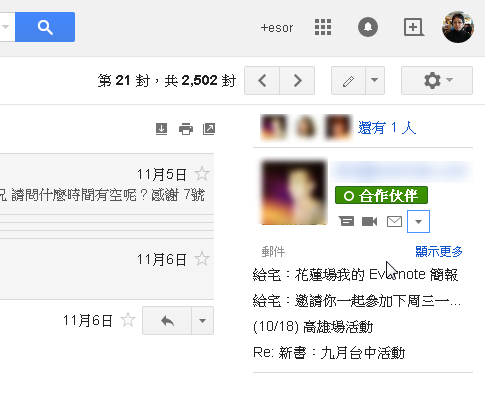

















因為您的介紹,讓我開始使用起FullContact看看。
回覆刪除本來以為FullContact是使用獨立伺服器在儲存我的聯絡人資訊,不過看來似乎是會直接跟我的Gmail聯絡人直接同步。
除此之外,安裝了FullContact之後,可以直接從這個網址開啟額外的聯絡人管理介面。https://app.fullcontact.com/
裡面的Update功能會自動找出這個聯絡人在網路上的公開資訊,例如FB,然後我就能夠立刻將這位聯絡人的聯絡資訊加入到我的Gmail聯絡人中。
簡單來說,我可能只知道朋友的電話,可是透過FullContact,我還可以知道他的FB。
這樣對找朋友來說挺方便的,可是不知道是不是所有人都能夠接受這樣就是了。
對,這是FullContact強大之處,但也是會讓人考慮是不是真的要交給他整合
刪除